pe下能用虚拟光驱装win7吗|pe虚拟光驱安装win7教程
更新日期:2024-03-23 10:24:59
来源:网友投稿
pe是安装系统最常用的一种方式,通过启动盘制作工具,比如U教授之类的工具,就可以将U盘做成pe启动盘,pe下既可以进行硬盘分区,也可以进行系统安装,pe集成了很多工具,包括虚拟光驱,有用户咨询小编pe下能不能用虚拟光驱装win7系统,其实是可以的,不过前提是pe有内置虚拟光驱,下面小编跟大家介绍pe虚拟光驱安装win7教程。
注意事项:
pe分32位(x86)和64位(x64)两种,win7系统也分32位和64位,32位pe不能直接运行64位安装程序,如果提示无法运行,可以尝试其他的安装方法,比如提取wim文件或gho文件,通过pe自带的安装工具来安装,安装工具支持32位和64位的wim和gho文件。
详细的教程参考:
gho系统使用U盘安装教程
怎么通过pe安装原版win7镜像
一、安装准备及所需工具
1、备份C盘和桌面重要文件
2、4G或更大容量U盘:怎么制作U盘PE启动盘
3、win7系统下载:中关村zgc ghost win7 32位免激活安装版V2017.02
4、U盘启动设置:怎么设置开机从U盘启动
二、pe虚拟光驱安装win7步骤如下
1、将win7系统下载到C盘之外的分区,比如下载到D盘,如果U盘容量足够大,也可以放到U盘启动盘中,win7系统镜像一般是ISO格式;
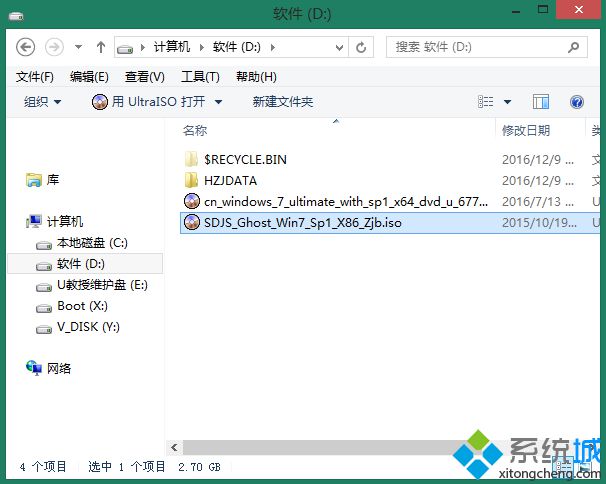 2、在电脑上插入制作好的U盘启动盘,重启电脑后不停按F12、F11、Esc等快捷键选择U盘启动,下图中Generic Flash Disk表示U盘,选择它回车;
2、在电脑上插入制作好的U盘启动盘,重启电脑后不停按F12、F11、Esc等快捷键选择U盘启动,下图中Generic Flash Disk表示U盘,选择它回车; 3、从U盘启动进入这个界面,按↑↓方向键选择【01】或【02】回车,启动pe系统;
3、从U盘启动进入这个界面,按↑↓方向键选择【01】或【02】回车,启动pe系统;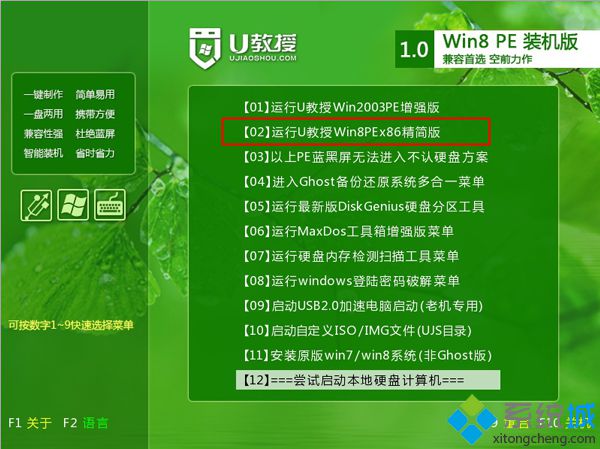 4、进入pe系统之后,双击打开【虚拟光驱】,依次点击【装载】—【浏览】;
4、进入pe系统之后,双击打开【虚拟光驱】,依次点击【装载】—【浏览】;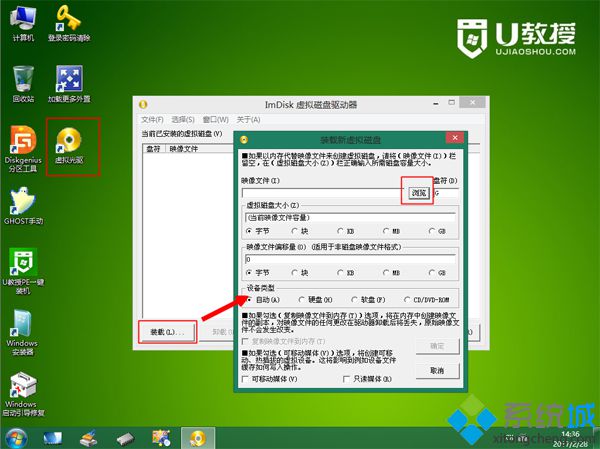 5、选择要安装系统的iso镜像,点击打开;
5、选择要安装系统的iso镜像,点击打开;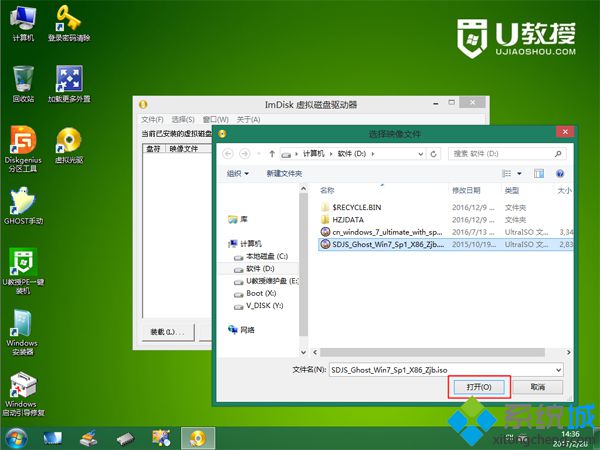 6、回到这个界面,点击确定进行装载;
6、回到这个界面,点击确定进行装载;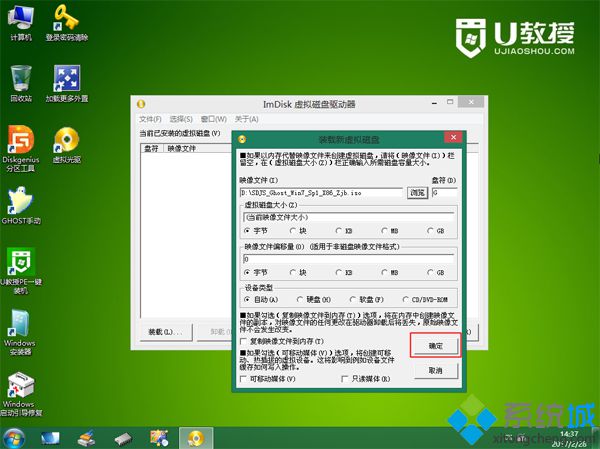 7、然后双击点击装载后的盘符,打开镜像内容;
7、然后双击点击装载后的盘符,打开镜像内容;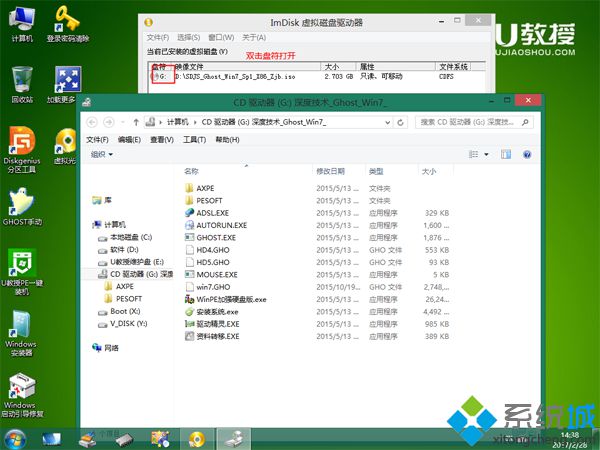 8、接着双击“安装系统.exe”打开Onekey ghost,选择“还原分区”,映像路径是win7.gho,选择安装位置,比如C盘,点击确定;
8、接着双击“安装系统.exe”打开Onekey ghost,选择“还原分区”,映像路径是win7.gho,选择安装位置,比如C盘,点击确定;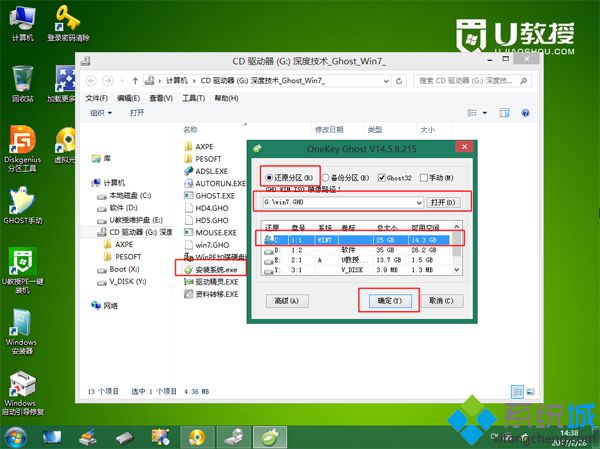 9、弹出这个对话框,勾选“完成后重启”和“引导修复”,点击是;
9、弹出这个对话框,勾选“完成后重启”和“引导修复”,点击是;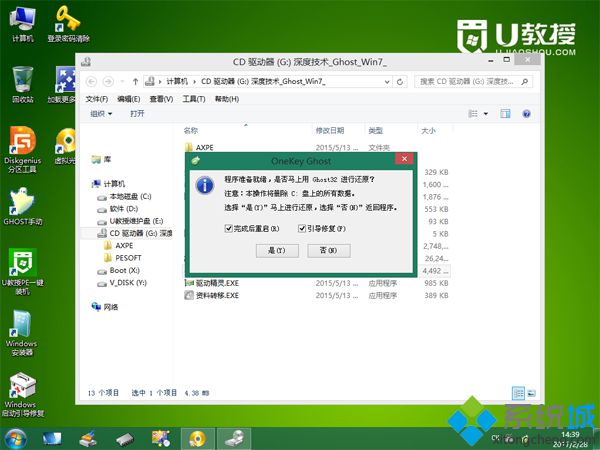 10、转到这个界面,执行win7系统还原到C盘的过程,这个过程5分钟左右;
10、转到这个界面,执行win7系统还原到C盘的过程,这个过程5分钟左右;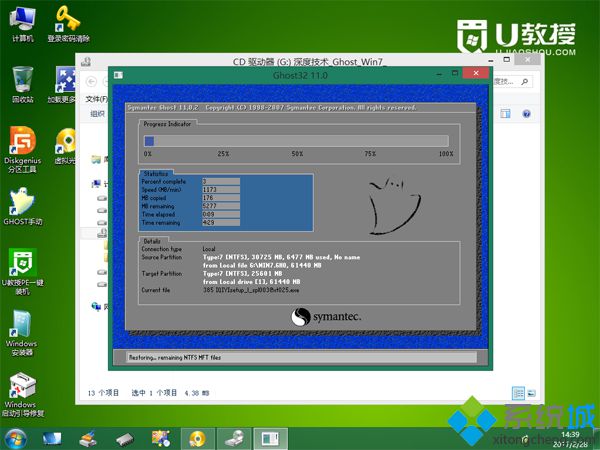 11、还原完成后,弹出这个小对话框,点击是立即重启电脑;
11、还原完成后,弹出这个小对话框,点击是立即重启电脑;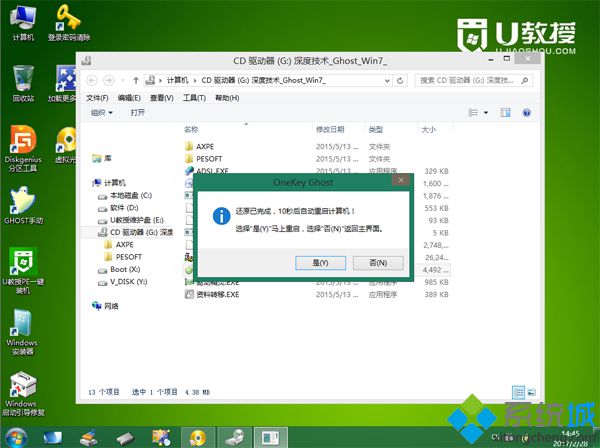 12、接着重启电脑,U盘可拔可不拔,因为后续都是自动完成的,进入这个界面,执行win7系统安装和配置过程;
12、接着重启电脑,U盘可拔可不拔,因为后续都是自动完成的,进入这个界面,执行win7系统安装和配置过程;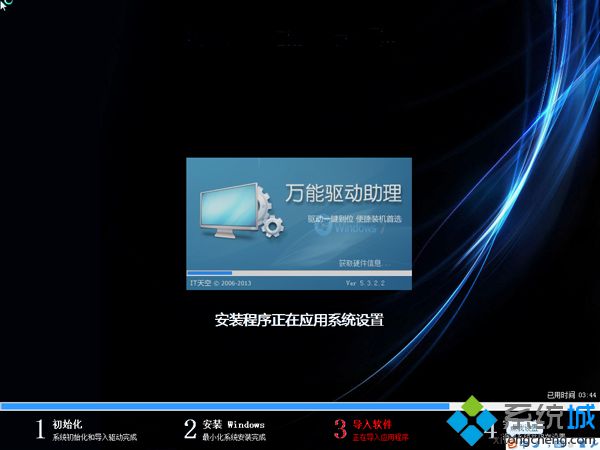 13、整个安装过程5-10分钟,安装完成后,启动进入全新win7系统桌面。
13、整个安装过程5-10分钟,安装完成后,启动进入全新win7系统桌面。
以上就是pe下用虚拟光驱安装win7系统的方法,有需要的用户可以学习下这个方法,希望对大家有帮助。
- monterey12.1正式版无法检测更新详情0次
- zui13更新计划详细介绍0次
- 优麒麟u盘安装详细教程0次
- 优麒麟和银河麒麟区别详细介绍0次
- monterey屏幕镜像使用教程0次
- monterey关闭sip教程0次
- 优麒麟操作系统详细评测0次
- monterey支持多设备互动吗详情0次
- 优麒麟中文设置教程0次
- monterey和bigsur区别详细介绍0次
周
月












